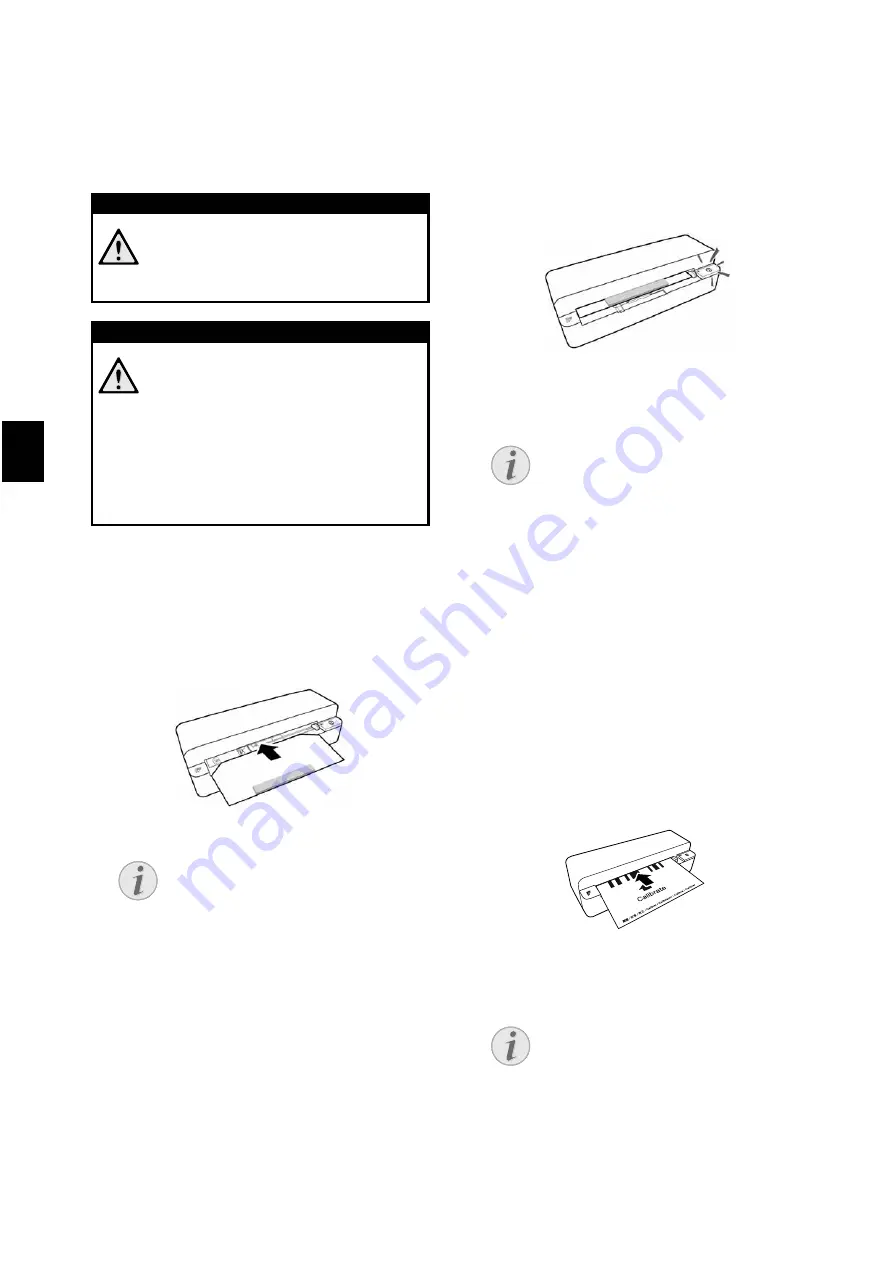
9
SE
Service
Rengöring
Rengöring
Rengöring av matarvalsarna
1 Stäng av apparaten.
2 Håll knappen
h
intryckt så länge tills kontroll-
lampan
h
lyser.
3 Skannern befinner sig i rengöringsläge.
4 Skjut in rengöringsbladet i dokumentmataren.
5 Bladet dras in automatiskt och rengöringspro-
cessen startas. Under rengöringen blinkar kon-
trollamporna
h
och
.
6 När rengöringen är avslutad matas bladet ut
och kontrollampan
h
slocknar.
Kalibrering av skannern
Skannern måste kalibreras om den skannade bil-
den är oskarp eller uppvisar ränder som inte finns
på originalet. Genom kalibreringen kan avvikelser
och mätfel, som uppträder efter en viss tid på alla
optiska apparater, efterjusteras och kompense-
ras.
1 Rengör först skannerglaset innan skannern
kalibreras.
2 Sätt in ett ej skrivskyddat minneskort i mot-
svarande plats på apparatens baksida.
3 Tryck på knappen
h
. Vänta tills kontrollam-
pan
lyser permanent.
4 Lägg in kalibreringsbladet i dokumentmataren
med pilarna i riktning mot matarvalsarna.
5 Bladet dras in och kalibreringsprocessen star-
tas.
6 Bladet matas ut efter genomförd kalibrering.
FARA!
Stäng av apparaten!
Stäng av apparaten med knappen
h
,
innan du kopplar bort USB-kabeln eller
nätdelens anslutning från apparaten.
FARA!
Anvisningar för rengöringen!
Använd en mjuk trasa som inte luddar.
Använd inga flytande eller lättantändliga
rengöringsmedel (sprejer, skurmedel,
polityrer, alkohol etc.). Låt aldrig fukt
tränga in i apparaten. Spreja inte appa-
raten med rengöringsvätska.
Torka av mjukt på de angivna ytorna. Var
försiktig så att du inte repar ytorna.
Anvisningar
Anvisningar för rengöringen
Ta hänsyn till matningsriktningen.
Den vita svampen måste befinna sig
på ovansidan.
Använd inga lösningsmedel eller ren-
göringsvätskor för rengöringen. Ma-
tarvalsarna kan skadas allvarligt.
Anvisningar
Rengöringsblad för matarrullarna
Förvara rengöringsbladet på ett
dammfritt ställe.
Anvisningar
Kalibrering av skannern
Ta hänsyn till matningsriktningen. Om
kalibreringsbladet läggs in felaktigt,
kan kalibreringsprocessen inte star-
tas.
Содержание AS1150
Страница 1: ...AS1150 User Manual...
Страница 185: ...1 GR Brand Variabel AgfaPhoto...
Страница 186: ...2 1 1 1 2 3 3 3 3 4 4 4 4 5 5 4 6 7 8 8 5 9 9 10 6 12...
Страница 187: ...3 GR 1 2 USB USB...
Страница 188: ...4 GR h h LED Lampen bersicht Nummeriert 1 SD xD MMC MS MS Pro 2 3 Mini USB 4 R ckseite Nummeriert USB 1 2...
Страница 189: ...5 GR 1 SD xD MMC MS MS Pro 2 h 3 1 h 2 Mini USB USB 3 h 1MB 2GB 20...
Страница 190: ...6 GR 1 h 2 3 4 h 5 h 6 DCF Design Rule for Camera File System 1 2 h 3 15...
Страница 191: ...7 GR h 4 h 1 2 3 4 5 6 7 8 9 10 h 35mm 35mm...
Страница 193: ...9 GR 1 2 h h 3 4 5 h 6 h 1 2 3 h 4 5 h USB...
Страница 194: ...10 GR 6 1 reset 2 USB 30 C 45 C h...
Страница 195: ...11 GR 1MB FAT16 FAT32...
Страница 197: ...13 GR AgfaPhoto AgfaPhoto AgfaPhoto AgfaPhoto AgfaPhoto AgfaPhoto AgfaPhoto AgfaPhoto AgfaPhoto AgfaPhoto Copyright 2010...
Страница 198: ...1 RU Brand Variabel AgfaPhoto...
Страница 199: ...2 1 1 1 2 3 3 3 3 4 4 4 4 5 5 4 6 7 8 9 5 10 10 11 6 13...
Страница 200: ...3 RU 1 2 USB USB...
Страница 201: ...4 RU h h LED Lampen bersicht Nummeriert 1 SD xD MMC MS MS Pro 2 3 USB 4 R ckseite Nummeriert USB 1 2...
Страница 202: ...5 RU 1 SD xD MMC MS MS Pro 2 h 3 1 h 2 USB USB 3 h 1 M 2 20...
Страница 203: ...6 RU 1 h 2 3 4 h 5 h 6 DCF 1 2 h 15...
Страница 204: ...7 RU 3 h 4 h 1 2 3 4 5 6 7 8 35 35...
Страница 205: ...8 RU 9 10 h 11 h 12 13 DCF 14 AS1110 1 2 3 4 15...
Страница 206: ...9 RU Windows Windows 2000 XP Vista 32 64 Macintosh Mass Storage Class Mac OS10 5 1 USB 2 USB 3 USB USB USB USB...
Страница 207: ...10 RU 1 2 h h 3 4 5 h 6 h 1 2 3 h 4 5 h USB...
Страница 208: ...11 RU 6 1 Reset 2 USB 30 45 C h...
Страница 209: ...12 RU 1 FAT16 FAT32...
Страница 211: ...14 RU AgfaPhoto AgfaPhoto AgfaPhoto AgfaPhoto AgfaPhoto AgfaPhoto AgfaPhoto AgfaPhoto AgfaPhoto AgfaPhoto Copyright 2010...
















































